
Propaganda
Apesar do início das mensagens instantâneas, o SMS ainda desempenha um papel crítico em sua vida digital para fins como alertas bancários. Infelizmente, para a maioria dos telefones, não há uma maneira direta de gerenciar conversas por SMS em um computador.
Normalmente, não é uma boa ideia adiar a verificação das mensagens SMS por muito tempo, pois isso pode prejudicar seu fluxo de trabalho. Felizmente, existem maneiras de visualizar e enviar mensagens de texto a partir do conforto do seu computador.
Aqui estão os melhores aplicativos para verificar suas mensagens SMS em um computador.
1. iMessage (iOS, Mac)

Os usuários do iOS têm facilidade. A Apple não permite clientes SMS alternativos, por isso precisa viver com o aplicativo Messaging pré-carregado. Embora existam algumas desvantagens, o aplicativo SMS padrão vem com vários recursos úteis. E uma delas é a sincronização na nuvem, que permite ler ou responder a mensagens SMS do aplicativo de mensagens nativo do seu Mac.
Se você já estiver usando o aplicativo de mensagens, mas não conseguir visualizar as conversas em um Mac, precisará ativar o iCloud Sync no seu telefone. Para fazer isso, entre em Configurações> (Seu nome)> iCloud e aí, ligue Mensagens.
Infelizmente, os usuários do Windows não têm opção para isso se tiverem um iPhone. E se você possui um dispositivo Android, pode usar o iMessage com Mac e AirMessage
Como usar o iMessage no Android com o AirMessage e um Mac
Como usar o iMessage no Android com o AirMessage e um Mac
O iMessage estava disponível apenas oficialmente em dispositivos Apple. Usando o AirMessage, agora você pode aproveitar o iMessage no seu dispositivo Android.
consulte Mais informação
.
2. Google Voice (Web)

Os assinantes do Google Voice têm a opção de visualizar suas mensagens por meio do aplicativo oficial da Web. Você pode compor novas mensagens e ainda suporta visualizações de mídia. Na mesma página, você também tem acesso aos registros do telefone, correio de voz e muito mais.
Para usá-lo, basta acessar o site do Google Voice no seu PC, fazer login com sua conta e está tudo pronto.
Ao contrário de outras soluções da lista, o aplicativo Web do Google Voice não exige uma conexão telefônica constante, pois todas as suas conversas são armazenadas nos servidores do Google. Mas, infelizmente, está limitado aos Estados Unidos por enquanto.
3. Mensagens do Android (Android)
O aplicativo de SMS padrão do Google para telefones com Android, mensagens Android, também possui um cliente da web. Ele possui um tema Design de material e um layout familiar de duas colunas.
Além disso, você pode ativar o modo escuro nas configurações. Também existe uma opção para receber notificações do seu navegador. Você pode até iniciar conversas particulares e em grupo a partir do próprio aplicativo da web.
Para começar, abra o site de mensagens do Android. Uma vez lá, inicie o aplicativo Mensagens no seu telefone e, no menu de três pontos, toque em Mensagens para a web. Siga as etapas e você deverá estar online em alguns segundos.
Caso queira instalar mensagens do Android e não tenha um telefone compatível, tente carregar o arquivo APK mais recente.
Baixar: Mensagens Android | Mensagens APK (Grátis)
4. Caneta (Android)
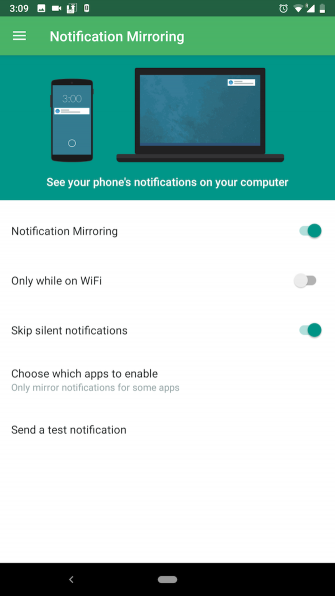
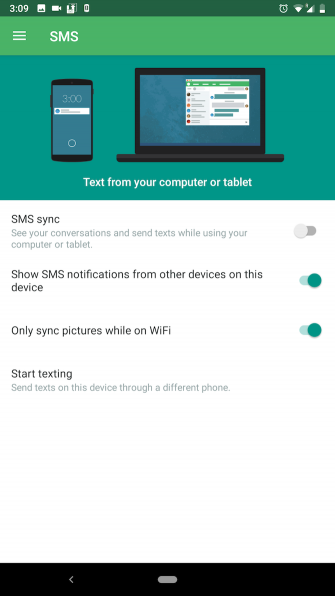
Além de permitir que você compartilhe rapidamente arquivos e espelhe notificações do seu telefone para um PC, o Pushbullet também possui uma guia SMS dedicada. Você encontrará todas as suas conversas existentes lá e poderá visualizar ou responder com texto e mídia.
Além disso, você ainda pode enviar uma nova mensagem de texto para um contato existente ou qualquer número de telefone.
Se você não ativou o espelhamento de SMS durante o processo de configuração do Pushbullet, inicie o aplicativo no seu telefone. Em seguida, deslize para fora da borda esquerda para exibir a gaveta de navegação e escolha SMS. Habilitar Sincronização de SMS e você será solicitado a conceder as permissões necessárias. Quando terminar, você já deve estar pronto.
No seu computador, existem várias maneiras de visualizar suas mensagens. Você pode fazer o download dos aplicativos de desktop ou extensões do navegador ou entrar no site do Pushbullet. Você está limitado a 100 mensagens por mês, a menos que pague pelo caro plano Pro do Pushbullet.
Baixar: Aplicativos Pushbullet (grátis, assinatura disponível)
5. Pulse SMS (Android)
O Pulse é um cliente de SMS de terceiros que oferece diversos recursos avançados. Isso inclui uma ampla variedade de temas para escolher, proteção por senha, integração Giphy, visualizações de links da Web, vários atalhos bacanas e, é claro, a capacidade de gerenciar mensagens SMS do seu computador. O aplicativo da web Pulse funciona de maneira semelhante às mensagens do Android e vem com uma estética moderna e limpa, com todas as ferramentas necessárias.
No entanto, esses recursos adicionais não são gratuitos. Para sincronizar suas conversas SMS entre dispositivos, o Pulse cobra uma taxa mensal de US $ 1 ou US $ 6 por um ano. Como alternativa, você pode pagar uma taxa única de US $ 11 pelo acesso vitalício.
Baixar: Pulse SMS (grátis, assinatura disponível)
6. MightyText (Android)
Se você está procurando uma plataforma abrangente e planeja um aplicativo de SMS para fins comerciais, tente o MightyText. Além de permitir que você envie texto do seu computador, o MightyText possui diversos utilitários, como um agendador de SMS, um modo de várias janelas onde você pode assistir a vários bate-papos ao mesmo tempo e muito mais.
O MightyText pode fazer muito do que o Pushbullet oferece, incluindo o espelhamento de notificações. Como a versão gratuita possui um limite mensal para quantas mensagens SMS você pode enviar, você terá que comprar a assinatura para acesso ilimitado. Está disponível como um aplicativo da Web e uma extensão para quase todos os navegadores.
Baixar: MightyText (Grátis, assinatura disponível)
Aplicativos para continuidade entre Android e Mac
A maioria dos aplicativos que discutimos foi criada para usuários do Android, pois a Apple não permite clientes de SMS de terceiros. Os recursos de continuidade da Apple entre iOS e macOS geralmente são suficientes para atender às suas necessidades de vários dispositivos.
Felizmente, o amplo ecossistema do Android significa que você pode replicá-los facilmente. Aqui estão alguns ótimos aplicativos de continuidade entre o Android e um Mac e alguns serviços interessantes que fazem bom uso do SMS.
Se você preferir enviar SMSs do seu computador usando um serviço baseado na Web
7 sites para enviar mensagens de texto gratuitas para telefones celulares (SMS)
7 sites para enviar mensagens de texto gratuitas para telefones celulares (SMS)
As mensagens de texto SMS ainda são úteis! Esses sites de mensagens de texto permitem enviar mensagens SMS do seu computador gratuitamente.
consulte Mais informação
, tente estas opções:

